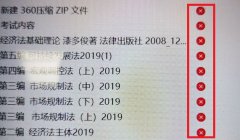电脑无法开机是许多用户都会遇到的问题,可能导致频繁的工作中断和数据丢失。面对这一青睐于紧急修复的情况,了解常见的原因及解决方案非常重要。

一、硬件故障
硬件问题是导致电脑无法启动的最常见原因之一。电源故障或主板损坏会直接影响到电脑的通电情况。建议检查电源是否正常,确保电源线和插座连接牢靠。如果有条件,可以试着用万用表测试电源的输出电压,确认其工作正常。主板出现问题时,需要一定的专业知识进行故障排查,甚至可能需要更换主板。
二、内存条问题
内存条松动或者故障也是常见原因之一。若电脑发出嘟嘟声,那么问题可能出在内存条上。可以尝试将内存条拔出,使用橡皮擦清洁金手指部分,然后重新安装。对于双通道内存配置,建议单独插拔,检查是否有某一根条出现问题。
三、硬盘故障
硬盘故障同样会导致开机困难。如果在开机过程中听到异响,可能是硬盘物理损坏。此时需要使用专业的数据恢复工具进行尝试,若无法修复,可能需要更换硬盘。为了提高硬盘的可靠性,定期备份数据是非常重要的。
四、系统故障
系统文件损坏或丢失,系统更新失败等情况也会导致电脑无法开机。可以尝试使用启动修复工具,进入安全模式,或者通过U盘重装系统。在进行系统恢复前,务必备份重要数据,以防数据损失。
五、电缆连接
有时,简单的电缆连接问题也可能导致开机失败。检查所有连接线是否固定,同时确保显示器、主机之间的信号线连接正确。对于DIY用户,务必确认所有组件在组装前均处于良好状态。
六、 BIOS/UEFI设置
如果最近进行了BIOS或UEFI的修改,可能会影响开机过程。可以尝试进入BIOS界面,恢复默认设置。若主板电池电量不足,BIOS信息可能会丢失,导致开机异常,此时需要更换主板电池。
解决电脑无法开机的问题,需要用户具备一定的动手能力和基础知识。对于不确定的问题,建议寻求专业人士的帮助。
常见问题解答
1. 开机时提示无信号怎么办?
- 检查显示器电源是否开启,连接线是否牢靠,或尝试更换显示器。
2. 电脑开机后黑屏应该怎么处理?
- 尝试调整显示器亮度或重启,检查内存条和显卡是否插紧。
3. 电源是否故障?怎么确定?
- 用万用表测试电源的输出电压,或尝试换一个已知好的电源供电。
4. 如何备份无法开机的数据?
- 使用数据恢复U盘,尝试在另一台电脑上读取硬盘,或者寻求专业的数据恢复服务。
5. 更换硬件后启动失败,如何解决?
- 确保新硬件与主板兼容,检查所有连接线是否正确,必要时重置BIOS。